本ページはWindows 11を使用して説明しています。そのほかのOSでは一部手順が異なる場合があります。
キーボードから日本語を入力する方法は、「かな入力」と「ローマ字入力」の2種類です。どちらでキーボード入力を行っているでしょうか?
どちらが自分にあっているのか迷っている方は、このページを参考に選んでみてください。
ローマ字/かな入力について
キーボードの刻印を見ると、文字の入力に関連するキーに「ひらがな」や「アルファベット」、「数字」などが書かれています。
入力方式が「かな入力」の場合は、キーの「ひらがな」部分の文字が入力されます。「ローマ字入力」の場合は、まずキーの「アルファベット」部分の文字が入力され、ローマ字の組み合わせで、自動的にひらがなになります。
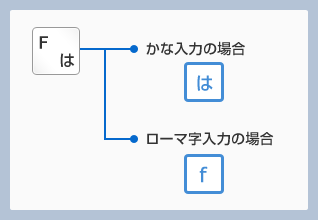
同じキーを押しても、「ローマ字入力」と、「かな入力」で表示される文字は違います。
ローマ字入力とかな入力の長所・短所
「ローマ字入力」は「かな入力」に比べてキーを押す回数が多くなります。反面、覚えるキーの数はアルファベットの26個なので、「かな入力」の約半分です。
それぞれ次の表のような長所・短所があるので、参考にして入力方法を決めてみてはいかがでしょう。
| 長所 | 短所 | |
|---|---|---|
| かな入力 | キーに書いてあるひらがながそのまま入力されるのでわかりやすく、キーを押す回数が少ない。また覚えてしまえば、入力時間が非常に短くなる。 | 50音と濁点『゛』や半濁点『゜』など、たくさんのキーの場所を覚えなくてはならない。 |
| ローマ字入力 | 覚えるキーはアルファベットの26文字だけなので、キーの場所を覚えやすい。また数が少ないため指の移動範囲が狭くなり、すばやい入力が可能。 | 1つの文字を打つのに、たいていの場合2つのキーを押さなければならない。 |
かな入力/ローマ字入力の切り替え方法
![[半角/英数]キーのイメージ画像](/usage/lesson/keyboard/input/images/input2_02.gif)
入力モード切り替え
[半角/英数]キーを押して、英字入力と日本語入力を切り替えます。
![[Alt]と[カタカナひらがな]キーのイメージ画像](/usage/lesson/keyboard/input/images/input2_03.gif)
入力方式切り替え
[Alt]+[カタカナひらがな]キーを押して、「かな入力」と「ローマ字入力」を切り替えます。
現在の入力モードを確認するためにはIMEのメニューを確認します。画面右下の「A」または「あ」と表示されている箇所を右クリックして、メニューを表示します。
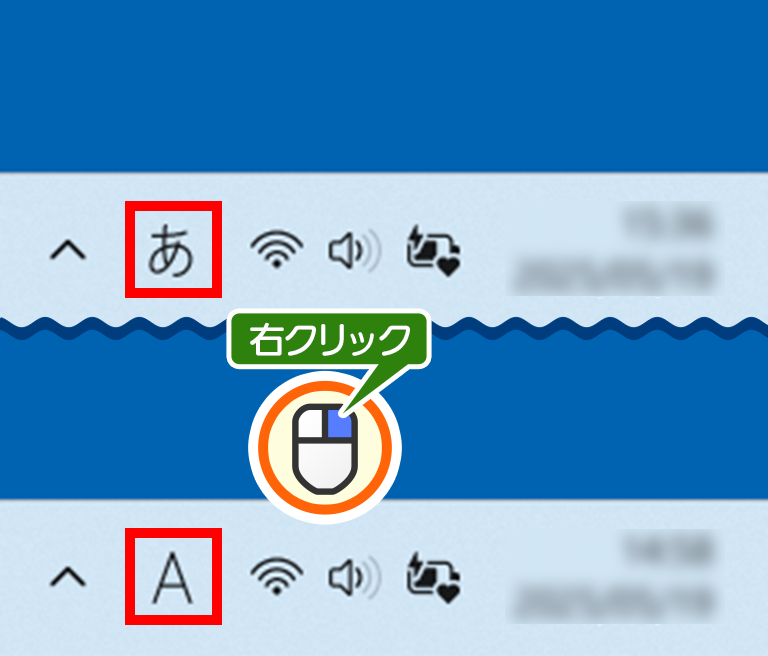
「あ」または「A」と表示されている部分を右クリックします。
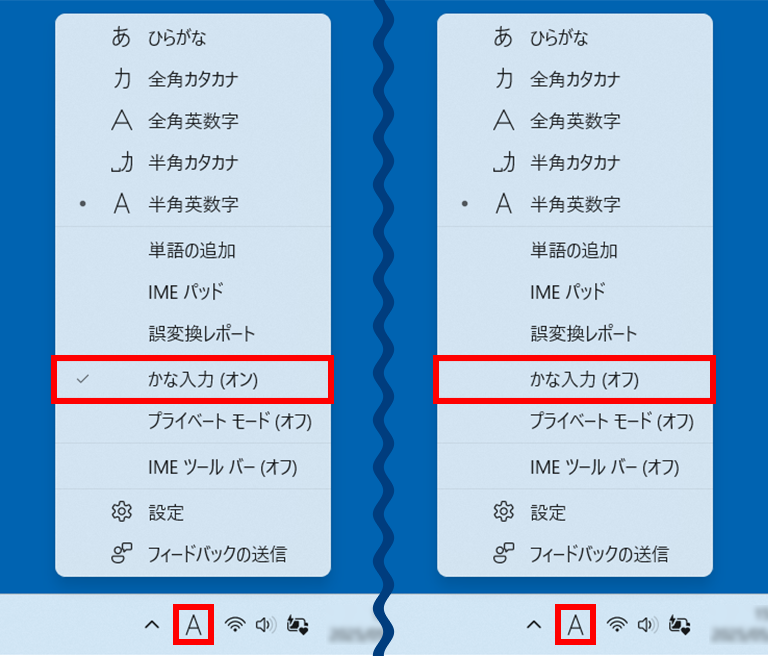
「かな入力(オン)」または「かな入力(オフ)」をクリックし、入力モードを切り替えます。
「かな入力(オン)」の場合は、現在の入力モードはかな入力、クリックするとローマ字入力に切り替わります。
「かな入力(オフ)」の場合場合は、現在の入力モードはローマ字入力、クリックするとかな入力に切り替わります。
あなたに合う入力方法でキーボード入力を
「かな入力」と「ローマ字入力」にはそれぞれの良さや特徴があります。あなた自身に合う入力方法を探して、ゆっくりとキーボード入力をマスターしていきましょう。

